DoSearches Virus
![]() Geschreven door Tomas Meskauskas op (bijgewerkt)
Geschreven door Tomas Meskauskas op (bijgewerkt)
DoSearches virus verwijderingsinstructies
Wat is DoSearches?
DoSearches.com is een website die gepromoot wordt door middel van browser hijackers die infiltreren in de Internet browsers van de gebruiker (Internet Explorer, Google Chrome en Mozilla Firefox) door gebruik te maken van gratis software downloads. Veel Internet gebruikers verwijzen naar dosearches.com als een virus of malware omdat deze website wordt ingesteld als hun startpagina of standaard zoekmachine zonder hun toestemming. Daarbij is het voor computergebruikers onmogelijk om deze instellingen terug te zetten naar deze van hun keuze. Op het tijdstip van dit onderzoek gebruikte deze website de Yahoo zoekmachine om z'n bezoekers resultaten te tonen voor hun zoekopdrachten. Merk op dat hoewel dit legitieme zoekresultaten geeft de ontwikkelaars van deze frauduleuze website de gebruikte zoekmachine altijd kunnen veranderen naar een schimmige zoekmachine of zelfs de zoekopdrachten van dosearches.com kunnen doorsturen naar een kwaadaardige website. Als je Internet browsers je doorsturen naar deze website kan je er zeker van zijn dat je computer besmet is met adware, het is aanbevolen deze te elimineren uit je Internet browsers. Het gebruik van deze website voor je dagelijkse zoekopdrachten kan leiden tot privacy- en computerbeveiligingsproblemen.
De meest voorkomende bron van de dosearches.com browser hijacker zijn gratis software download websites die gebruik maken van download-clients om hun freeware download-proces te beheren. Deze kleine programma's beheren niet enkel het gratis software download-proces maar bieden ook de installatie van gratis browser add-ons aan samen met de gekozen freeware. Sommige van de vernoemde download-clients zijn erg misleidend - ze verbergen de "afwijzen"-knop die kan gebruikt worden om te kiezen voor het niet-installeren van de geadverteerde browser add-ons. Internet-gebruikers die de installatie van dergelijke mogelijk ongewenste programma's willen vermijden, die leiden tot browser doorverwijzingen en ongewenste advertenties, moeten erg voorzichtig zijn met het downloaden van gratis software. Hoewel technisch gezien dosearches.com geen virus of malware is, is het een browser hijacker en het is ten zeerste aanbevolen deze adware van iemands computer te elimineren.
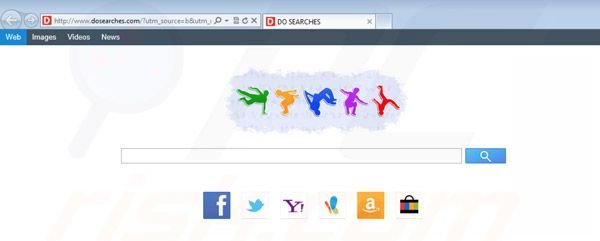
De DoSearches browser hijacker is bijzonder frauduleus omdat hij net enkel especially browser helper objects installeert die de gebruikers verhinderen hun startpagina en standaard zoekmachine te wijzigen maar het verandert ook de doelen van de snelkoppelingen van Internet browsers. Het is gelijkaardig aan andere adware omdat het browser doorverwijzing problemen veroorzaakt, bijvoorbeeld qvo6, Globososo, Portaldosites en vele andere. Om installatie van dergelijke browser hijackers te vermijden moeten Internet-gebruikers goed opletten bij het downloaden van gratis software. Als je download beheerd wordt door een download-client verzeker je er dan van te klikken op "afwijzen" wanneer je wordt aangeboden bijkomende brower add-ons te installeren. Als je Internet browsers je nu al doorsturen naar dosearches.com gebruik dan de hier geleverde verwijderingsgids om deze browser hijacker te elimineren.
Onmiddellijke automatische malwareverwijdering:
Handmatig de dreiging verwijderen, kan een langdurig en ingewikkeld proces zijn dat geavanceerde computer vaardigheden vereist. Combo Cleaner is een professionele automatische malware verwijderaar die wordt aanbevolen om malware te verwijderen. Download het door op de onderstaande knop te klikken:
▼ DOWNLOAD Combo Cleaner
De gratis scanner controleert of uw computer geïnfecteerd is. Om het volledige product te kunnen gebruiken moet u een licentie van Combo Cleaner kopen. Beperkte proefperiode van 7 dagen beschikbaar. Combo Cleaner is eigendom van en wordt beheerd door Rcs Lt, het moederbedrijf van PCRisk. Lees meer. Door het downloaden van software op deze website verklaar je je akkoord met ons privacybeleid en onze algemene voorwaarden.
Snelmenu:
- Wat is DoSearches?
- STAP 1. Verwijder de "dosearches Browser Protect, Bundled software uninstaller, FilesFrog Update Checker, Wsys Control" applicatie via het Controle Paneel.
- STAP 2. Verwijder de DoSearches doorverwijzing uit Internet Explorer.
- STAP 3. Verwijder de DoSearches browser hijacker uit Google Chrome.
- STAP 4. Verwijder de DoSearches startpagina en standaard zoekmachine uit Mozilla Firefox.
- STAP 5. Verwijder DoSearches uit Safari.
- STAP 6. Verwijder frauduleuze extensies uit Microsoft Edge.
DoSearches virus verwijdering:
Windows 10 gebruikers:

Klik rechts in de linkerbenedenhoek, in het Snelle Toegang-menu selecteer Controle Paneel. In het geopende schem kies je Programma's en Toepassingen.
Windows 7 gebruikers:

Klik Start ("het Windows Logo" in de linkerbenedenhoek van je desktop), kies Controle Paneel. Zoek naar Programma's en toepassingen.
macOS (OSX) gebruikers:

Klik op Finder, in het geopende scherm selecteer je Applicaties. Sleep de app van de Applicaties folder naar de Prullenbak (die zich in je Dock bevindt), klik dan rechts op het Prullenbak-icoon en selecteer Prullenbak Leegmaken.
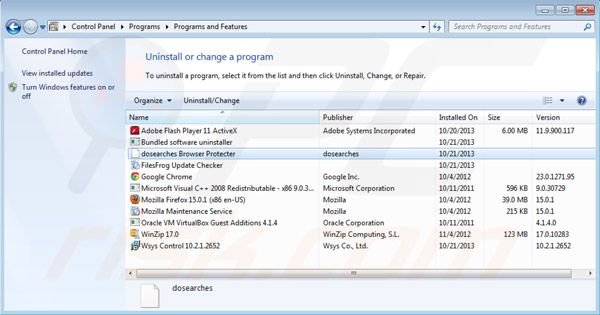
In het programma's verwijderen scherm: zoek naar "dosearches Browser Protect", "Bundled software uninstaller", "FilesFrog Update Checker" en "Wsys Control" selecteer deze en klik op "Deïnstalleren" of "Verwijderen".
Na het verwijderen van Holasearch Toolbar die browser-doorverwijzingen veroorzaakt naar holasearch.com scan je best je computer op enige overgebleven ongewenste onderdelen. Om je computer te scannen gebruik aanbevolen anti-spyware software. Verwijder alle referenties die dit programma detecteert om zeker te zijn dat je PC geen mogelijke spyware of malware-infecties meer bevat.
DoSearches.com startpagina en standaard zoekmachine verwijderen uit browsers:
Video die toont hoe mogelijk ongewenste browser add-ons te verwijderen:
 Verwijder kwaadaardige add-ons uit Internet Explorer:
Verwijder kwaadaardige add-ons uit Internet Explorer:
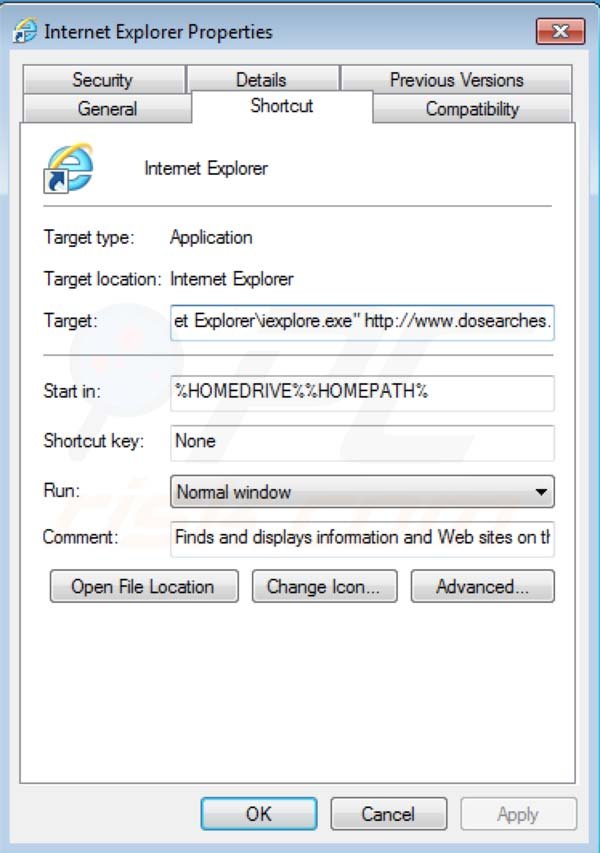
Herstel het doel van de Internet Explorer snelkoppeling:
De Dosearches.com browser hijacker verandert het "Doel"-veld van de Internet Explorer snelkoppeling. Om dit te herstellen - zoek je Internet Explorer snelkoppeling op je bureaublad en klik er rechts op met de muis. In het geopende menu kies "Eigenschappen". In het geopende scherm zoek het Doel-veld en verwijder de tekst (hxxp://www.dosearches.com/...) die is getypt na "C:\Program Files\Internet Explorer\iexplore.exe".
Verander de startpagina:
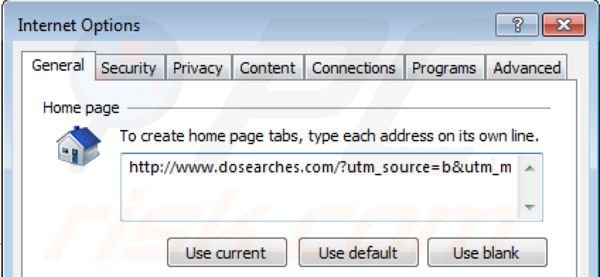
Om je startpagina te veranderen van dosearches.com naar je zelf gekozen pagina: Klik op het "tandwiel" icoon ![]() (in de rechterbovenhoek van Internet Explorer) selecteer "Internet Opties", in het geopende scherm verwijder je dosearches.com en typ je het gewenste domein in dat zal openen elke keer je Internet Explorer start.
(in de rechterbovenhoek van Internet Explorer) selecteer "Internet Opties", in het geopende scherm verwijder je dosearches.com en typ je het gewenste domein in dat zal openen elke keer je Internet Explorer start.
Verander de standaard zoekmachine:
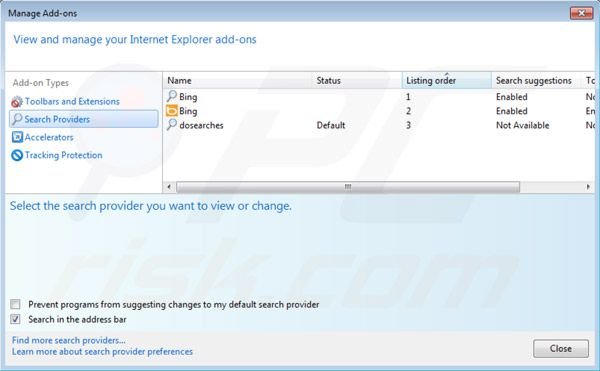
Klik op het "tandwiel" icoon ![]() (in de rechterbovenhoek van Internet Explorer) selecteer "Add-ons beheren". In het geopende scherm selecteer je "Zoek Providers", kies "Google", "Bing" of gelijk welke andere zoekmachine van je keuze als standaard zoekmachine en verwijder "dosearches".
(in de rechterbovenhoek van Internet Explorer) selecteer "Add-ons beheren". In het geopende scherm selecteer je "Zoek Providers", kies "Google", "Bing" of gelijk welke andere zoekmachine van je keuze als standaard zoekmachine en verwijder "dosearches".
Optionele methode:
Als je problemen blijft hebben met het verwijderen van dosearches.com browser hijacker dan kan je je Internet Explorer instellingen terug op standaard zetten.
Windows XP gebruikers: Klik op Start, klik Uitvoeren, in het geopende scherm typ inetcpl.cpl. In het geopende scherm klik je op de Geavanceerd tab en dan klik je op Herstellen.

Windows Vista en Windows 7 gebruikers: Klik op het Windows logo, in de start-zoekbox typ inetcpl.cpl en klik op enter. In het geopende scherm klik je op de Geavanceerd tab en dan klik je op Herstellen.

Windows 8 gebruikers: Open Internet Explorer en klik op het "tandwiel" icoon. Selecteer Internet Opties. In het geopende scherm selecteer je de Geavanceerd-tab en klik je op de Herstellen-knop.

In het geopende scherm selecteer je de Geavanceerd-tab

Klik op de Herstellen-knop.

Bevestig dat je de Internet Explorer instellingen naar Standaard wil herstellen - Klik op de Herstellen-knop.

 Verwijder kwaadaardige extensies uit Google Chrome:
Verwijder kwaadaardige extensies uit Google Chrome:
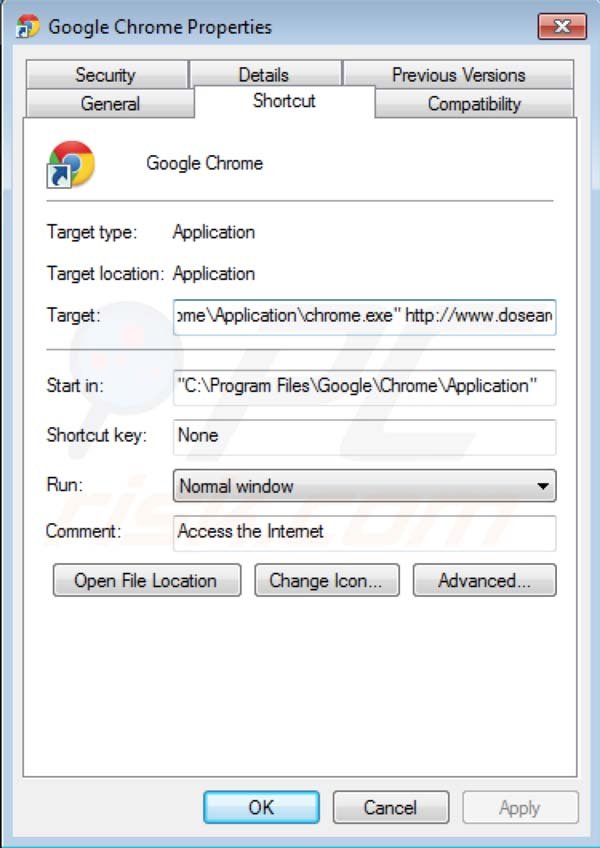
Herstel het doel van de Google Chrome snelkoppeling:
De DoSearches.com browser hijacker verandert het "Doel"-veld van de Google Chrome snelkoppeling. Om dit te herstellen - zoek de Google Chrome snelkopeling op je bureaublad en rechtsklik erop met de muis. In het geopende menu kies je "Eigenschappen". In het geopende scherm zoek je naar het Doel-veld en verwijder alle tekst (hxxp://www.dosearches.com/...) die is getypt na "C:\Program Files\Google\Chrome\Application\chrome.exe"
Verwijder de Dosearches.com gerelateerde browser extensies:
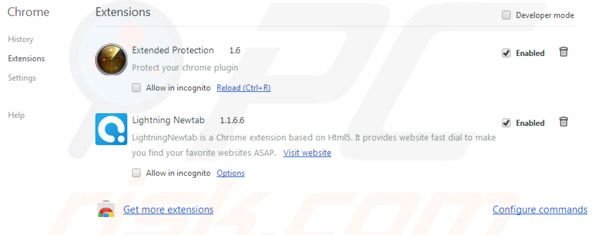
Klik op het Chrome menu icoon ![]() (rechterbovenhoek van Google Chrome) selecteer "Instellingen" en klik op "Extensies". Zoek "Extende Protection" of "Lightning Newtab" selecteer deze en klik op een prullenbak-icoon.
(rechterbovenhoek van Google Chrome) selecteer "Instellingen" en klik op "Extensies". Zoek "Extende Protection" of "Lightning Newtab" selecteer deze en klik op een prullenbak-icoon.
Verander de startpagina:
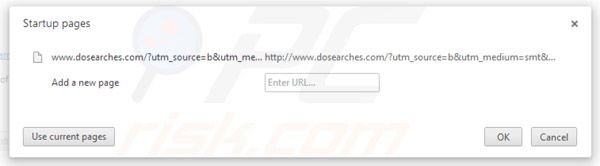
Om je Google Chrome startpagina van dosearches.com naar je zelfgekozen pagina te veranderen - klik op het Chrome menu icoon ![]() (rechterbovenhoek van Google Chrome) selecteer "Instellingen". In de "Bij het opstarten" sectie klik je op "pagina's instellen", beweeg je muis over dosearches.com en klik op het x symbool. Nu kan je de website van je voorkeur toevoegen als je startpagina.
(rechterbovenhoek van Google Chrome) selecteer "Instellingen". In de "Bij het opstarten" sectie klik je op "pagina's instellen", beweeg je muis over dosearches.com en klik op het x symbool. Nu kan je de website van je voorkeur toevoegen als je startpagina.
Verander de standaard zoekmachine:
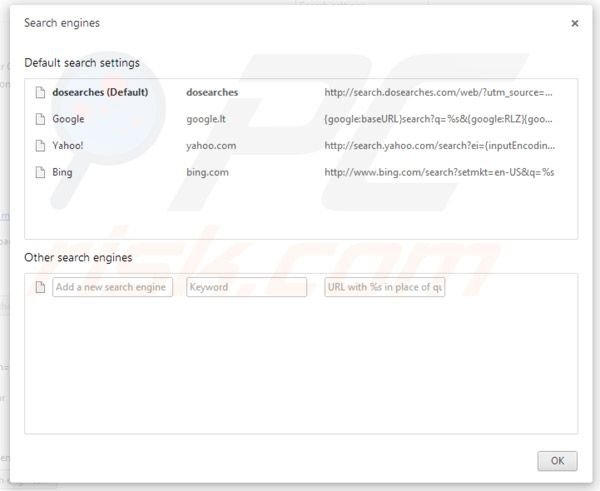
Om je standaard zoekmachine te veranderen in Google Chrome: Klik op het Chrome menu icoon ![]() (rechterbovenhoek van Google Chrome) klik op "Instellingen", in de zoek-sectie klik op "Zoekmachines Beheren...", verwijder "dosearches" en voeg je zelf gekozen zoekmachine toe.
(rechterbovenhoek van Google Chrome) klik op "Instellingen", in de zoek-sectie klik op "Zoekmachines Beheren...", verwijder "dosearches" en voeg je zelf gekozen zoekmachine toe.
Optionele methode:
Als je problemen hebt met het verwijderen van dosearches.com browser hijacker, reset dan de instellingen van je Google Chrome browser. Klik op het Chrome menu icoon ![]() (in de rechterbovenhoek van Google Chrome) en selecteer Instellingen. Scroll naar onder. Klik op de link Geavanceerd....
(in de rechterbovenhoek van Google Chrome) en selecteer Instellingen. Scroll naar onder. Klik op de link Geavanceerd....

Nadat je helemaal naar benden hebt gescrolld klik je op Resetten (Instellingen terugzetten naar de oorspronkelijke standaardwaarden)-knop.

In het geopende scherm, bevestig dat je de Google Chrome instellingen wilt resetten door op de 'resetten'-knop te klikken.

 Verwijder kwaadaardige plugins uit Mozilla Firefox:
Verwijder kwaadaardige plugins uit Mozilla Firefox:
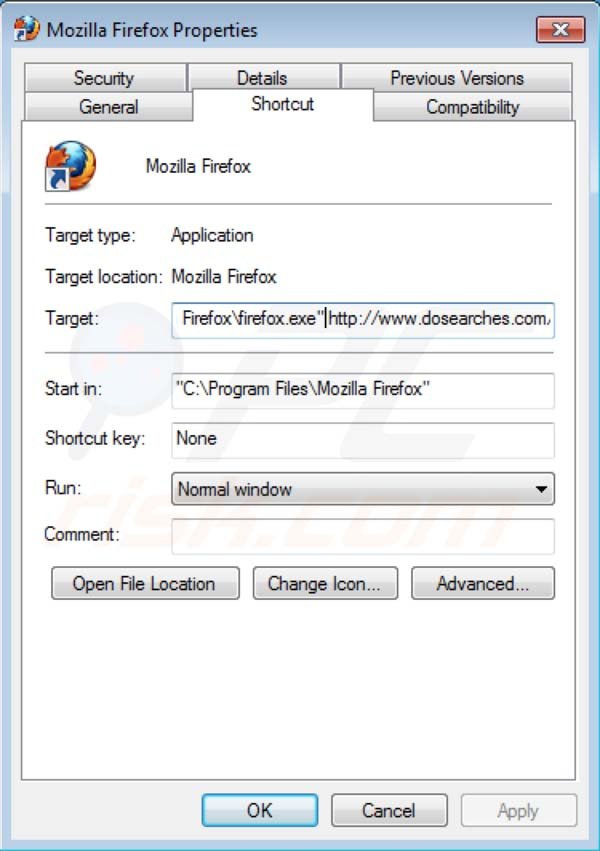
Herstel het doel van de Mozilla Firefox snelkoppeling:
De DoSearches.com browser hijacker verandert het "Doel"-veld van de snelkoppeling naar Mozilla Firefox. Om dit te herstellen - zoek de Mozilla Firefox snelkoppeling op je bureaublad en rechtsklik erop met de muis. In het geopende menu kies "Eigenschappen". In het geopende scherm zoek het Doel-veld en verwijder alle tekst (hxxp://www.dosearches.com/...) die is getypt na "C:\Program Files\Mozilla Firefox\firefox.exe"
Verander de startpagina:
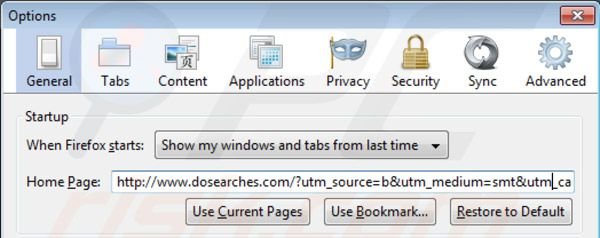
Klik op het Firefox menu ![]() (in de rechterbovenhoek van het hoofdscherm) kies dan "Opties", in het geopende scherm verwijder je dosearches.com en typ je je gekozen domein in.
(in de rechterbovenhoek van het hoofdscherm) kies dan "Opties", in het geopende scherm verwijder je dosearches.com en typ je je gekozen domein in.
Verander de standaard zoekmachine:
In de adresbalk, typ about:config en druk op Enter.
Klik op "Ik zal voorzichtig zijn, beloofd!".
In het zoekfilter bovenaan typ: "dosearches"
Rechtsklik op de gevonden voorkeuren en klik "Herstellen" om de standaardwaarden terug te zetten.
Optionele methode:
Computergebruikers die problemen blijven hebben met het verwijderen van dosearches.com browser hijacker kunnen de Mozilla Firefox instellingen naar standaard herstellen.
Open Mozilla Firefox, in de rechterbovenhoek van het hoofdvenster klik je op het Firefox menu ![]() , in het geopende keuzemenu kies je het Open Help Menu-icoon
, in het geopende keuzemenu kies je het Open Help Menu-icoon ![]()

Klik dan op Probleemoplossing-informatie.

In het geopende scherm klik je op de Firefox Herstellen knop.

In het geopende scherm bevestig je dat je de Mozilla Firefox instellingen naar Standaard wil herstellen door op de Herstellen-knop te klikken.

 Verwijder kwaadaardige extensies uit Safari:
Verwijder kwaadaardige extensies uit Safari:

Verzeker je ervan dat je Safari browser actief is en klik op het Safari menu, selecteer dan Voorkeuren…

In het Voorkeuren-venster selecteer je de Extensies-tab. Zoek alle recent geïnstalleerde en verdachte extensies en verwijder deze.

In het voorkeuren-venster selecteer je het Algemeen-tabblad en verzeker je je ervan dat je startpagina staat ingesteld op de URL van je voorkeur, als het gewijzigd werd door een browser hijacker kan je dit hier terug aanpassen.

In het voorkeuren-venster selecteer je het Zoeken-tabblad en verzeker je je ervan dat je favoriete internet-zoekmachine geselecteerd werd.
Optionele methode:
Verzeker je ervan dat je Safari browser actief is en klik op het Safari-menu. In het keuzemenu selecteer je Geschiedenis en Website Data verwijderen…

In het geopende scherm seleceer je alle geschiedenis en klik je op de Geschiedenis Verwijderen-knop.

 Kwaadaardige extensies verwijderen uit Microsoft Edge:
Kwaadaardige extensies verwijderen uit Microsoft Edge:

Klik op het Edge menu-icoon ![]() (in de rechterbovenhoek van Microsoft Edge), selecteer "Extensies". Zoek naar recent geïnstalleerde en verdachte browser add-ons, en verwijder ze.
(in de rechterbovenhoek van Microsoft Edge), selecteer "Extensies". Zoek naar recent geïnstalleerde en verdachte browser add-ons, en verwijder ze.
De startpagina en nieuwe tabbladen wijzigen:

Klik op het Edge menu-icoon ![]() (in de rechterbovenhoek van Microsoft Edge), selecteer "Instellingen". In het onderdeel "Bij het opstarten" zoekt u de naam van de browserkaper en klikt u op "Uitschakelen".
(in de rechterbovenhoek van Microsoft Edge), selecteer "Instellingen". In het onderdeel "Bij het opstarten" zoekt u de naam van de browserkaper en klikt u op "Uitschakelen".
Uw standaard zoekmachine wijzigen:

Om uw standaard zoekmachine te wijzigen in Microsoft Edge: klik op het Edge menu-icoon ![]() (in de rechterbovenhoek van Microsoft Edge), selecteer "Privacy en diensten", scroll naar onder en selecteer "Adresbalk". In het onderdeel "Zoekmachines gebruikt in de zoekbalk" zoekt u de naam van de ongewenste zoekmachine. Als u die hebt gevonden klikt u op de "Uitschakelen"-knop daarnaast. U kunt ook klikken op "Zoekmachines beheren", om in het geopende menu de ongewenste zoekmachine terug te vinden. Klik op het puzzel-icoon
(in de rechterbovenhoek van Microsoft Edge), selecteer "Privacy en diensten", scroll naar onder en selecteer "Adresbalk". In het onderdeel "Zoekmachines gebruikt in de zoekbalk" zoekt u de naam van de ongewenste zoekmachine. Als u die hebt gevonden klikt u op de "Uitschakelen"-knop daarnaast. U kunt ook klikken op "Zoekmachines beheren", om in het geopende menu de ongewenste zoekmachine terug te vinden. Klik op het puzzel-icoon ![]() daarnaast en selecteer "Uitschakelen".
daarnaast en selecteer "Uitschakelen".
Optionele methode:
Als u problemen bljft ondervinden met het verwijderen van de dosearches.com browser hijacker, herstel dan uw Microsoft Edge browserinstellingen. Klik op het Edge menu-icoon ![]() (in de rechterbovenhoek van Microsoft Edge) en selecteer Instellingen.
(in de rechterbovenhoek van Microsoft Edge) en selecteer Instellingen.

In het geopende menu selecteert u Opnieuw instellen.

Selecteer Instellingen naar hun standaardwaarden herstellen. In het geopende scherm bevestigt u dat u de Microsoft Edge-instellingen naar hun standaardwaarden wilt herstellen door op de knop Opnieuw instellen te klikken.

- Als dit niet helpt, volg dan deze alternatieve instructies waarin wordt uitgelegd hoe de Microsoft Edge browser te herstellen.
Samenvatting:
 Een browser hijacker is een soort adware die de instellingen van de internetbrowsers van gebruikers wijzigt door de startpagina en standaard zoekmachine toe te wijzen aan een ongewenste website. Meestal infiltreert dit soort adware de besturingssystemen van de gebruiker via gratis software downloads. Als je download beheerd wordt door een download cliënt, verzeker je er dan van de installatie van geadverteerde werkbalken of applicaties te weigeren als deze je startpagina of standaard zoekmachine willen wijzigen.
Een browser hijacker is een soort adware die de instellingen van de internetbrowsers van gebruikers wijzigt door de startpagina en standaard zoekmachine toe te wijzen aan een ongewenste website. Meestal infiltreert dit soort adware de besturingssystemen van de gebruiker via gratis software downloads. Als je download beheerd wordt door een download cliënt, verzeker je er dan van de installatie van geadverteerde werkbalken of applicaties te weigeren als deze je startpagina of standaard zoekmachine willen wijzigen.
Hulp bij de verwijdering:
Als je problemen ervaart bij het verwijderen van dosearches.com browser hijacker uit je internet browsers, vraag dan om hulp in ons malware verwijderingsforum.
Post een commentaar:
Als je bijkomende informatie hebt over dosearches.com browser hijacker of z'n verwijdering, gelieve dan je kennis te delen in de onderstaande commentaren.
Bron: https://www.pcrisk.com/removal-guides/7397-dosearches-virus
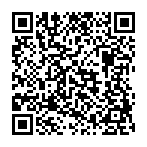
▼ Toon discussie